在 Facebook 中輕鬆旋轉視頻的可靠方法
 更新於 歐麗莎 / 22年2023月16日30:XNUMX
更新於 歐麗莎 / 22年2023月16日30:XNUMX如何旋轉 Facebook 上的視頻? 我最近做了一個直播,當我把視頻發佈到 Facebook 上時發現它是橫向的。 我的一些朋友告訴我他們很難看。 請有人幫我糾正屏幕的方向。 謝謝!
如果您想知道是否可以旋轉您在 Facebook 上發布的視頻,答案是肯定的。 有時,人們不會注意到他們發布的視頻的屏幕方向不正確。 發生這種情況有多種原因,無論您上傳的視頻是直播視頻、錄製視頻還是從互聯網上下載的視頻。 例如,您用手機以縱向模式錄製了一段視頻,但手機是水平放置的。 或許,情況恰恰相反。 或許,您應該以寬屏方式進行錄製,但您卻將手機豎直舉著。 這是最常見的情況之一。

因此,您當然需要一種工具或方法來旋轉和更正您在 Facebook 上的視頻的屏幕方向。 但問題是,你會在哪裡找到完美的方法呢? 嗯,好消息。 您無需為此浪費時間瀏覽互聯網。 由於本文將列出您在 Facebook 上發布的旋轉視頻的工具和技術。 相信它們是我們在 Internet 上測試多個程序時嘗試過的最可靠和最有效的。 請獲取以下知識以自行測試。

指南清單
第 1 部分。 如何使用 FoneLab Video Converter Ultimate 在計算機上旋轉視頻
如果您向經常使用視頻編輯器的人詢問功能強大的編輯程序,他們會立即推薦 FoneLab 視頻轉換器終極版. 該程序可以立即旋轉幾乎所有視頻,包括您的 Facebook 帖子。 它支持幾乎所有流行的視頻格式,因此使用此工具處理它們不會有任何困難。 在你之後 旋轉視頻,您可以享受它的其他編輯功能 改進您的視頻 更遠。 除了旋轉器,它的其他功能還包括 視頻微調、反向器、速度控制器、裁剪器等。 不要忘記它的主要功能,視頻轉換器。 基本上,FoneLab Video Converter Ultimate 使您可以在一個地方做幾件事。 最重要的是,它與 Mac 和 Windows 兼容。
Video Converter Ultimate是最好的視頻和音頻轉換軟件,可以快速,高輸出圖像/聲音質量將MPG / MPEG轉換為MP4。
- 轉換任何視頻/音頻,例如MPG,MP4,MOV,AVI,FLV,MP3等。
- 支持1080p / 720p HD和4K UHD視頻轉換。
- 強大的編輯功能,如修剪,裁切,旋轉,效果,增強,3D等。
請注意下面的無故障步驟,以獲取有關如何在 Facebook 中旋轉視頻的知識 FoneLab 視頻轉換器終極版:
步驟 1在 FoneLab Video Converter Ultimate 的網站上獲取該程序的軟件文件。 點擊 免費下載,然後選擇文件開始安裝程序。 您可以在點擊安裝按鈕之前選擇您喜歡的安裝語言。 該過程完成後,您可以在計算機上啟動視頻旋轉器。
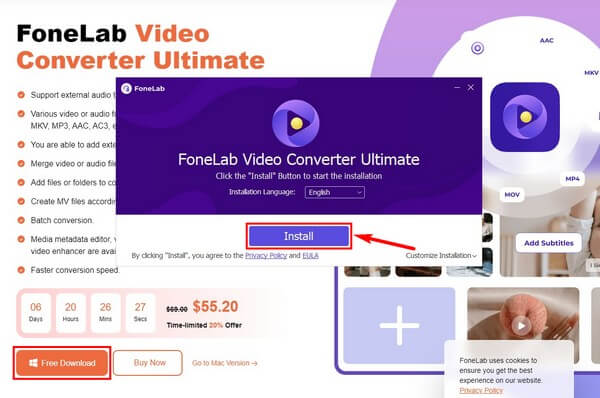
步驟 2在 Facebook 上下載您想要旋轉的視頻。 然後您將以轉換功能作為主要界面進入程序。 要到達旋轉器,您必須單擊 工具箱 上部菜單中的選項。
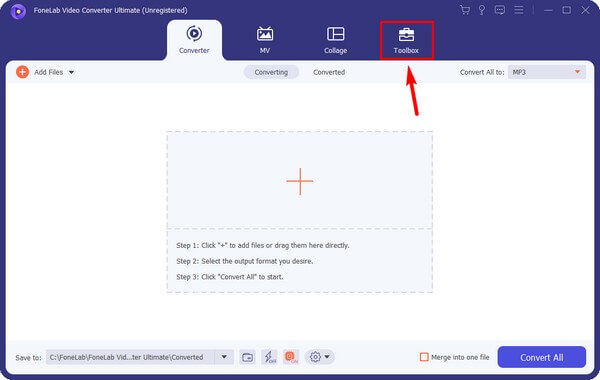
步驟 3訪問工具箱後,向下滾動直到看到 視頻旋轉器 特徵。 單擊它,然後從 下載 文件夾以將其導入程序。
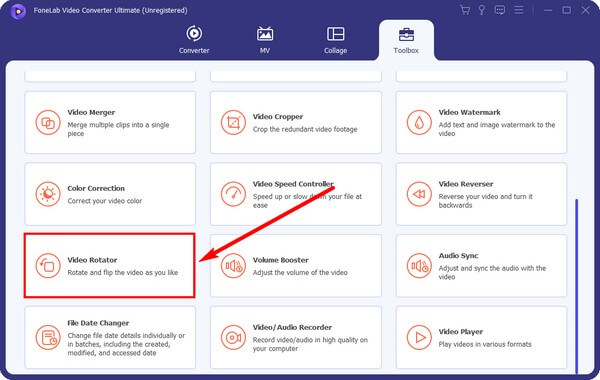
步驟 4視頻前後將顯示在程序界面上。 使用旋轉按鈕更正視頻的方向。 您可以向右或向左旋轉它,也可以垂直或水平翻轉它。 完成後,點擊界面右下角的“導出”選項卡。 該過程通常需要不到一分鐘的時間,並且會自動保存在您的計算機上。 之後您可以在 Facebook 上重新上傳視頻。
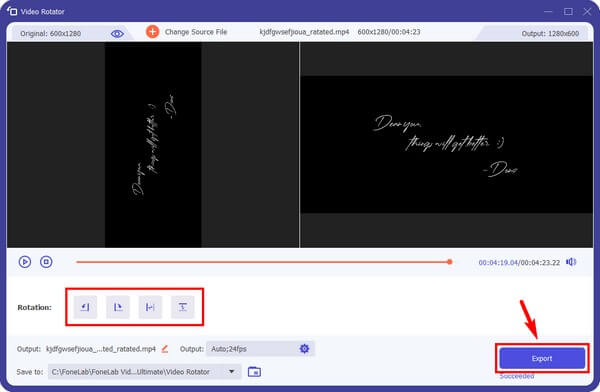
Video Converter Ultimate是最好的視頻和音頻轉換軟件,可以快速,高輸出圖像/聲音質量將MPG / MPEG轉換為MP4。
- 轉換任何視頻/音頻,例如MPG,MP4,MOV,AVI,FLV,MP3等。
- 支持1080p / 720p HD和4K UHD視頻轉換。
- 強大的編輯功能,如修剪,裁切,旋轉,效果,增強,3D等。
第 2 部分。如何在 Facebook 上旋轉視頻
同時,您還可以在 Facebook 網站上旋轉視頻。 如果您不想刪除並重新上傳帖子,這是最方便的方法。 或者,如果您沒有時間安裝其他工具。 但是,此方法允許您旋轉視頻而沒有任何額外功能。 不像安裝其他程序有更多的選擇 增強 Facebook 視頻.
請注意以下無故障步驟,以獲取有關如何旋轉 Facebook 視頻的知識:
步驟 1訪問 Facebook 網站並前往您帳戶的個人資料。 找到您要旋轉的視頻並查看它。
步驟 2在視頻底部,單擊 選項 從以下選擇。 當選項菜單出現時,選擇 向左旋轉 or 向右旋轉 糾正視頻的方向。
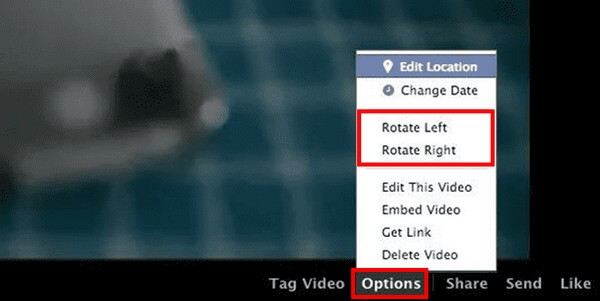
第 3 部分。如何使用第三方應用程序在 iPhone 或 Android 上旋轉視頻
如果您不使用計算機,也可以在手機上使用第三方應用程序。 以 InShot Video Editor 為例。 此應用程序適用於 iPhone 和 Android 手機。 根據您的設備,您可以從 Google Play 商店或 App Store 獲取它。 InShot Video Editor 可以輕鬆旋轉您的 Facebook 視頻,但它不像其他視頻編輯程序那樣具有轉換和壓縮等高級功能。
使用第三方應用程序 InShot Video Editor 在 Facebook 上旋轉視頻時,請注意以下無故障步驟:
步驟 1啟動 Play 或 App Store 並蒐索 InShot Video Editor。 如果您使用的是 iPhone,請單擊 輕松賺錢 按鈕。 然後點擊 安裝 另一方面,如果您使用的是 Android,請單擊按鈕。
步驟 2在您的手機上啟動該應用程序,然後將 Facebook 視頻導入該應用程序。 在界面的下部,點擊旋轉圖標,直到獲得正確的視頻方向。 之後,保存並在 Facebook 上重新上傳視頻。
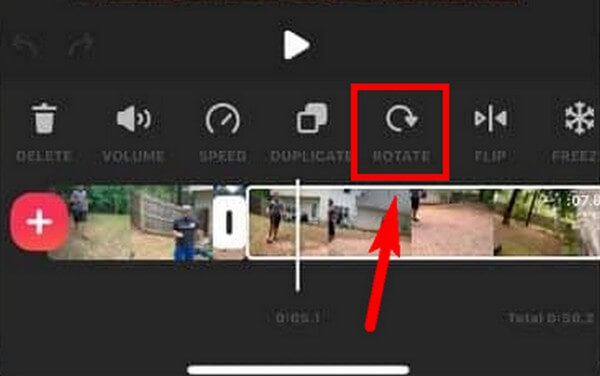
Video Converter Ultimate是最好的視頻和音頻轉換軟件,可以快速,高輸出圖像/聲音質量將MPG / MPEG轉換為MP4。
- 轉換任何視頻/音頻,例如MPG,MP4,MOV,AVI,FLV,MP3等。
- 支持1080p / 720p HD和4K UHD視頻轉換。
- 強大的編輯功能,如修剪,裁切,旋轉,效果,增強,3D等。
第 4 部分。有關 Facebook 視頻旋轉器的常見問題解答
InShot 有水印嗎?
就在這裡。 InShot Video Editor 在用戶的視頻輸出上添加水印,無論他們怎麼想。 如果你想去除 InShot 水印,你需要購買訂閱,需要按月付費。
為什麼我發布直播時我的視頻在 Facebook 上是橫向的?
原因一定是您設備的屏幕方向。 請注意,錄製寬屏視頻時必須將屏幕設置為橫向模式。 如果你正拿著它,然後將它設置為縱向。 如果您在 Facebook 上發布直播視頻時無法做到這一點,這一定是它們橫盤整理的原因。
FoneLab Video Converter Ultimate 可以合併 Facebook 視頻嗎?
是的,它可以。 以正確的屏幕方向旋轉您的 Facebook 視頻後,您可以將其與另一個視頻合併。 FoneLab 視頻轉換器終極版 有一個 視頻合併 可讓您組合兩個或多個視頻並將它們保存為一個的功能。 您只需要在計算機上下載 Facebook 視頻。 使用此程序合併它們,然後將輸出文件重新上傳到 Facebook。
旋轉 Facebook 視頻很容易,但您需要使用更高級的程序來改進視頻。 如果你願意,佛FoneLab 視頻轉換器終極版 強烈推薦
Video Converter Ultimate是最好的視頻和音頻轉換軟件,可以快速,高輸出圖像/聲音質量將MPG / MPEG轉換為MP4。
- 轉換任何視頻/音頻,例如MPG,MP4,MOV,AVI,FLV,MP3等。
- 支持1080p / 720p HD和4K UHD視頻轉換。
- 強大的編輯功能,如修剪,裁切,旋轉,效果,增強,3D等。
